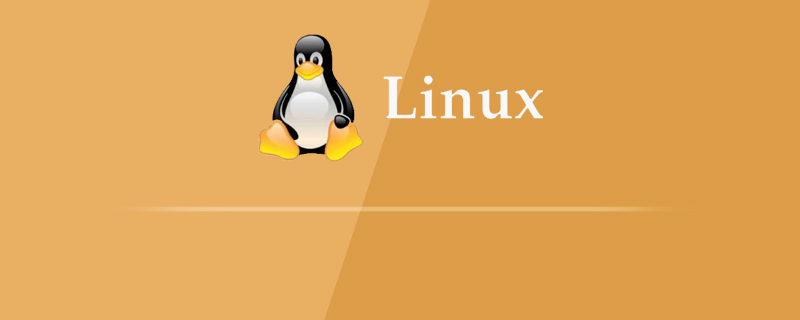
两种方式来寻找驱动程序
一、用户界面
如果是一个刚从 Windows 或 MacOS 转过来的 Linux 新手,那你会很高兴知道 Linux 也提供了一个通过向导式的程序来查看驱动程序是否可用的方法。 Ubuntu 提供了一个附加驱动程序选项。其它的 Linux 发行版也提供了帮助程序,像 GNOME 的包管理器,你可以使用它来检查驱动程序是否可用。
二、命令行
如果你通过漂亮的用户界面没有找到驱动程序,那又该怎么办呢?或许你只能通过没有任何图形界面的 shell?甚至你可以使用控制台来展现你的技能。你有两个选择:
1、通过一个仓库
这和 MacOS 中的 homebrew 命令行很像。通过使用 yum、 dnf、apt-get 等等。你基本可以通过添加仓库,并更新包缓存。
2、下载、编译,然后自己构建
这通常包括直接从网络,或通过 wget 命令下载源码包,然后运行配置和编译、安装。这超出了本文的范围,但是你可以在网络上找到很多在线指南,如果你选择的是这条路的话。
在线学习视频教程分享:linux视频教程
检查是否已经安装了这个驱动程序
在进一步学习安装 Linux 驱动程序之前,让我们来学习几条命令,用来检测驱动程序是否已经在你的系统上可用。
lspci 命令显示了系统上所有 PCI 总线和设备驱动程序的详细信息。
$ lscpci
或者使用 grep:
$ lscpci | grep SOME_DRIVER_KEYWORD
例如,你可以使用 lspci | grep SAMSUNG 命令,如果你想知道是否安装过三星的驱动。
dmesg 命令显示了所有内核识别的驱动程序。
$ dmesg
或配合 grep 使用:
$ dmesg | grep SOME_DRIVER_KEYWORD
任何识别到的驱动程序都会显示在结果中。
如果通过 dmesg 或者 lscpi 命令没有识别到任何驱动程序,尝试下这两个命令,看看驱动程序至少是否加载到硬盘。
$ /sbin/lsmod
和
$ find /lib/modules
技巧:和 lspci 或 dmesg 一样,通过在上面的命令后面加上 | grep 来过滤结果。
如果一个驱动程序已经被识别到了,但是通过 lscpi 或 dmesg 并没有找到,这意味着驱动程序已经存在于硬盘上,但是并没有加载到内核中,这种情况,你可以通过 modprobe 命令来加载这个模块。
$ sudo modprobe MODULE_NAME
使用 sudo 来运行这个命令,因为这个模块要使用 root 权限来安装。
添加仓库并安装
可以通过 yum、dnf 和 apt-get 几种不同的方式来添加一个仓库;一个个介绍完它们并不在本文的范围。简单一点来说,这个示例将会使用 apt-get ,但是这个命令和其它的几个都是很类似的。
1、删除存在的仓库,如果它存在
$ sudo apt-get purge NAME_OF_DRIVER*
其中 NAME_OF_DRIVER 是你的驱动程序的可能的名称。你还可以将模式匹配加到正则表达式中来进一步过滤。
2、将仓库加入到仓库表中,这应该在驱动程序指南中有指定
$ sudo add-apt-repository REPOLIST_OF_DRIVER
其中 REPOLIST_OF_DRIVER 应该从驱动文档中有指定(例如:epel-list)。
3、更新仓库列表
$ sudo apt-get update
4、安装驱动程序
$ sudo apt-get install NAME_OF_DRIVER
5、检查安装状态
像上面说的一样,通过 lscpi 命令来检查驱动程序是否已经安装成功。
相关文章教程推荐:linux教程
以上是linux中如何安装设备驱动程序的详细内容。更多信息请关注PHP中文网其他相关文章!



